在Microsoft Word中调整图片至相同大小的步骤相对简单,但需要一定的细致操作,以下是详细步骤和相关技巧:
插入图片
1、打开Word文档:启动Microsoft Word并打开你需要编辑的文档。
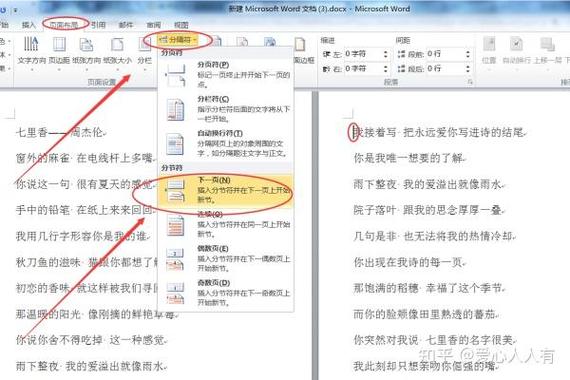
2、插入图片:将光标放在你希望插入图片的位置,点击菜单栏上的“插入”选项卡,然后选择“图片”,从你的计算机中选择要插入的图片文件,点击“插入”。
3、多次插入图片:重复上述步骤,将所有需要调整大小的图片插入到文档中。
选择所有图片
1、按住Ctrl键:按住键盘上的Ctrl键,依次点击每张需要调整大小的图片,这样可以多选。
2、使用鼠标拖拽选择:如果图片排列比较整齐,你也可以按住鼠标左键从一个图片的一角拖动到另一个角,框选所有需要调整的图片。
调整图片大小
1、使用“格式”选项卡:选中所有图片后,Word会自动显示“格式”选项卡,如果没有显示,可以右键点击图片,选择“大小和位置”,或者在顶部菜单栏中找到并点击“格式”选项卡。
2、设置具体尺寸:在“格式”选项卡中,找到“大小”组,你可以输入具体的宽度和高度(宽度设置为10厘米,高度设置为7.5厘米),确保所有选中图片的尺寸一致。
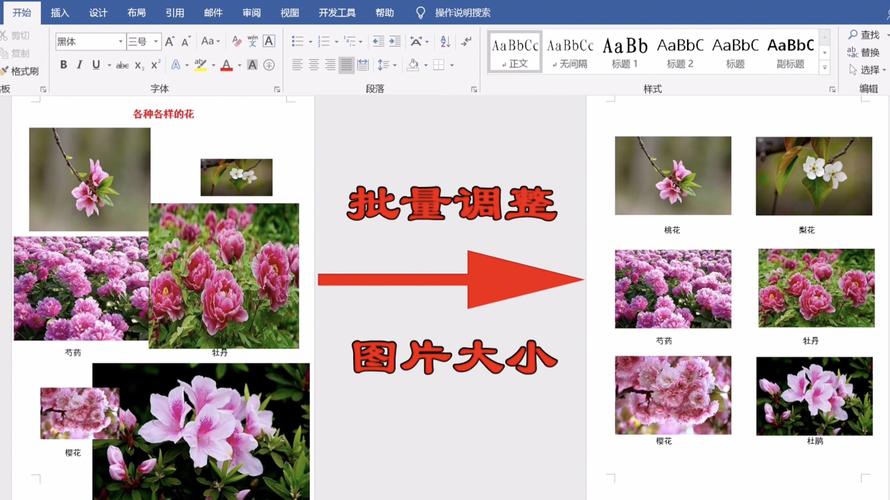
3、锁定纵横比:如果你希望保持图片的原始比例不变,可以在调整大小时勾选“锁定纵横比”选项,这样,无论你调整宽度还是高度,图片的比例都会保持不变。
4、手动调整:你也可以手动调整图片的大小,选中图片后,图片周围会出现八个控制点,将鼠标指针放在任意一个控制点上,当指针变成双向箭头时,按住鼠标左键并拖动,直到达到所需的大小,对于多个图片,确保每次调整的幅度相同。
微调和对齐
1、细微调整:如果某些图片看起来不完全对齐或大小略有差异,可以使用键盘上的箭头键进行微调,选中图片后,按箭头键可以以像素为单位移动或调整图片大小。
2、对齐工具:为了确保图片在页面上的对齐效果,可以使用Word的对齐工具,在“格式”选项卡中,找到“排列”组,选择“对齐”,然后选择适当的对齐方式(如左对齐、居中对齐、右对齐等)。
保存和检查
1、保存文档:完成所有调整后,记得保存你的Word文档,点击菜单栏上的“文件”,选择“保存”,或者使用快捷键Ctrl+S。
2、检查效果:保存后,预览文档以确保所有图片的大小和位置都符合预期,如果发现问题,可以返回并进行调整。
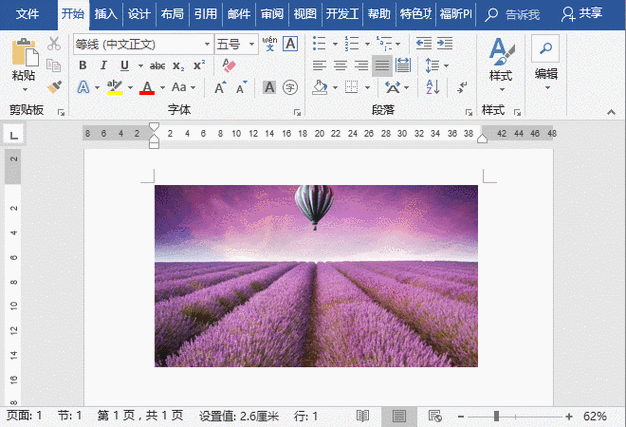
通过以上步骤,你可以在Microsoft Word中轻松地将多张图片调整到相同的大小,并确保它们在文档中的布局整齐划一。
FAQs
Q1: 如何在Word中快速调整一张图片的大小?
A1: 在Word中快速调整单张图片的大小非常简单,点击选中你想要调整的图片,图片周围会出现八个控制点,将鼠标指针放在任意一个控制点上,当指针变成双向箭头时,按住鼠标左键并拖动,直到图片达到所需的大小,如果你想要更精确地控制大小,可以在选中图片后,点击菜单栏上的“格式”选项卡,在“大小”组中输入具体的宽度和高度数值。
Q2: 为什么我在Word中调整图片大小时,图片变得模糊了?
A2: 在Word中调整图片大小时,如果直接拉伸图片的控制点,很可能会导致图片失真或变得模糊,这是因为直接拉伸改变了图片的像素密度,导致图像质量下降,为了避免这种情况,建议在调整大小时尽量保持图片的原始比例(即纵横比),你可以在Word的“格式”选项卡中的“大小”组里勾选“锁定纵横比”选项,然后再进行调整,尽量避免过度放大图片,因为这通常也会导致模糊,如果需要放大图片,可以考虑使用专业的图像处理软件(如Adobe Photoshop)进行无损放大。
以上就是关于“word里面图片怎么调整大小一样大小”的问题,朋友们可以点击主页了解更多内容,希望可以够帮助大家!
内容摘自:https://news.huochengrm.cn/cydz/16513.html
